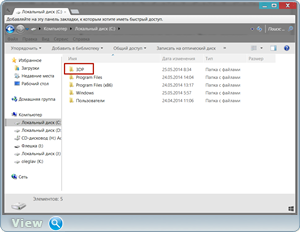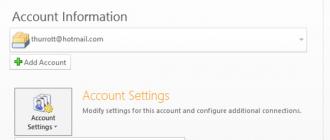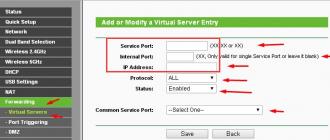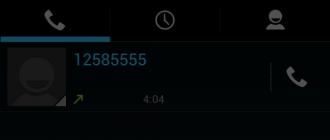Инструкция
В первую очередь попробуйте установить драйверы из стандартной комплектации операционной системы. Нажмите клавишу Win для открытия меню «Пуск». Правой кнопкой мыши выделите поле «Мой компьютер» и перейдите к пункту «Свойства».
Теперь откройте меню «Диспетчер устройств» и найдите сетевой адаптер среди прочего оборудования. Правой кнопкой мыши выделите название адаптера и выберите опцию «Обновить драйверы».
Т.к. ваш компьютер не подключен к интернету, выберите ручной метод установки. Укажите каталог с драйверами, расположенный на диске, с которого вы устанавливали Windows. Если система обнаружит подходящие файлы, они будут интегрированы автоматически.
К сожалению, данный метод не всегда приводит к желаемому результату. Если в вашем компьютере используется интегрированный сетевой адаптер, попробуйте обновить драйверы с диска для материнской платы.
Вставьте указанный DVD-диск в привод компьютера и дождитесь автоматического запуска программы. Теперь выберите комплект драйверов для сетевой карты. Если такой пункт отсутствует, обновите файлы для чипсета и всех вторичных устройств.
Если же вы используете дискретную сетевую плату редкой модели, заранее позаботьтесь о поиске драйверов к этому устройству. Если вы уже переустановили операционную систему, воспользуйтесь любым другим компьютером для выхода в интернет.
Выпишите название сетевой карты и откройте сайт компании, выпускающей эти устройства. Скачайте нужные драйверы и обновите их тем способом, который указан в первом шаге данной статьи. Создайте резервную базу данных драйверов, используя программу Driver Pack Solution. Это позволит в дальнейшем быстро установить абсолютно все драйверы для вашего компьютера.
Если ваш компьютер при запуске сильно «тормозит», а после запуска в левом нижнем углу появляется иконка двух компьютеров с восклицательным знаком, это значит, что у вас не настроено сетевое подключение либо не установлен драйвер сетевой карты. Драйвер сетевой карты необходимо установить, даже если вы не собираетесь ею пользоваться. Иначе компьютер будет регулярно зависать и будут серьёзные сбои в работе программ.
Инструкция
Кликните правой кнопкой мыши на надпись «сетевые платы». Выберите пункт обновить драйвер. Появится окно мастера обновления оборудования. Здесь предлагается автоматически установить драйвер. Оставьте все пока как есть и ничего не нажимайте. Далее, внимание, вставьте в дисковод диск с драйверами, который у вас обязательно должен быть (он обычно идет в комплекте при покупке компьютера). Вот теперь жмите «далее». Идет поиск драйверов.
После того, как программа нашла драйвер, будет предложено выбрать нужный драйвер. Выберите, нажмите "далее". Произойдет установка драйвера . После завершения закройте мастер установки.
Перезагрузите компьютер и после этого настройте сетевое подключение .
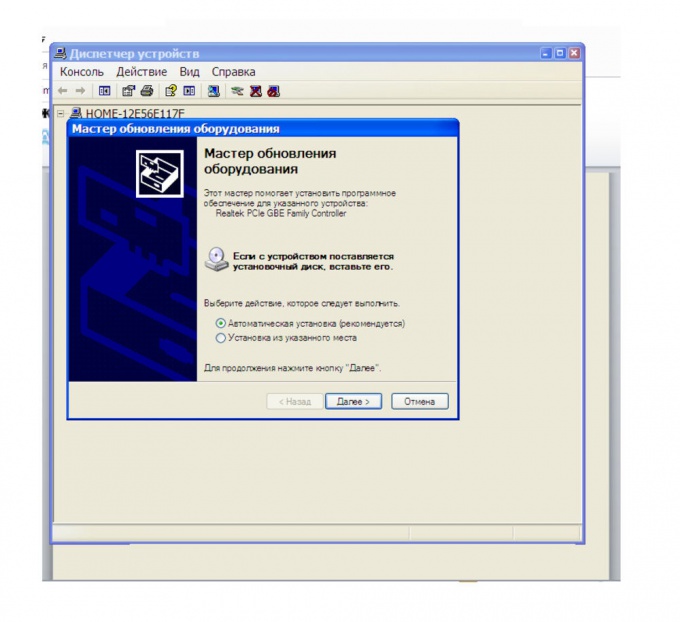
Дугой вариант. Если диска с драйверами нет, необходимо с другого компьютера выйти в интернет и найти необходимый драйвер.
Скаченный установочный файл драйвера сетевой карты скопируйте на свой компьютер. Запомните место, куда вы скопировали драйвер. Сделайте шаги, описанные в первом способе. Только теперь в мастере обновления оборудования выберите пункт «установка из указанного места». Нажмите «далее».
Здравствуйте.
Я думаю, что многим, кто впервые переустанавливал Windows знакома ситуация: нет интернета, так как не установлены драйвера на сетевую карту (контроллер), а нет драйверов - так как их нужно скачать, а для этого нужен интернет. В общем-то, замкнутый круг...
Подобное же может произойти и по другим причинам: например, обновили драйвера - они не пошли (а резервную копию сделать забыли...); ну или поменяли сетевую карту (старая "приказала долго жить", хотя, обычно, с новой картой идет в комплекте диск с драйверами). В этой статье хочу порекомендовать несколько вариантов, что можно сделать в этом случае.
Сразу скажу, что совсем уж без интернета не обойтись, если, конечно, вы не найдете старый CD/DVD диск от ПК, который шел вместе с ним. Но раз уж вы читаете эту статью - то, скорее всего, этого не произошло:). Но, одно дело идти к кому-то и просить скачать 10-12 Гб Driver Pack Solution (например, как это советуют многие), а другое - решить проблему самому, например, с помощью обычного телефона. Хочу предложить вам одну интересную утилиту...
3DP Net
И авторы ее как раз разработали таким образом, что она может быть использована, когда нет сети (после той же переустановки ОС). Кстати, работает во всех популярных версиях Windows: Xp, 7, 8, 10 и поддерживает русский язык (ставится по умолчанию).
Как ее скачать?
Рекомендую скачивать программу с официального сайта: во-первых, она там всегда обновляется, во-вторых, шансов поймать вирус намного ниже. Кстати, никакой рекламы здесь нет и никаких СМС отправлять не нужно! Просто переходите по ссылке выше, и жмете ссылку по центру страницы "Latest 3DP Net Download ".
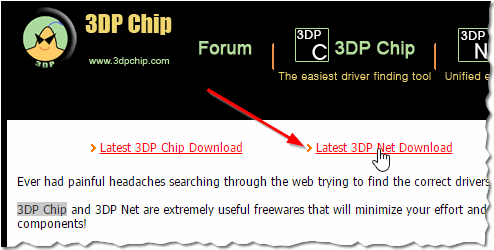
После установки и запуска, 3DP Net автоматически определяет модель сетевой карты, а затем находит его в своей базе. Причем, даже если такого драйвера в базе нет - 3DP Net предложит установить универсальный драйвер для вашей модели сетевой карты (в этом случае, скорее всего, интернет у вас появиться, но некоторые функции могут быть не доступны. Например, скорость будет ниже, чем максимально возможна для вашей карты. Но имея интернет, вы хотя бы можете начать искать родные драйвера...) .
На скриншоте ниже показано, как выглядит запущенная программа - она автоматически все определила, а вам остается только нажать одну кнопку и обновить проблемный драйвер.
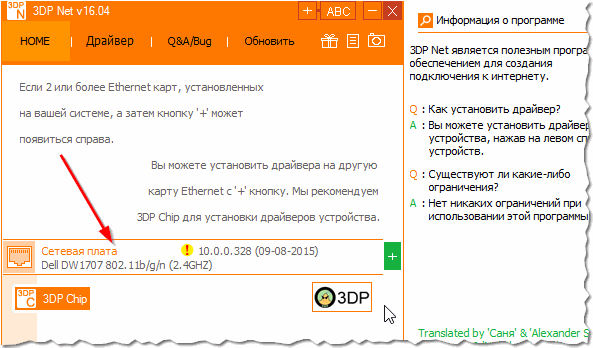
Обновление драйвера для сетевого контроллера - всего за 1 клик мышкой!
Собственно, после работы данной программы - вы увидите обычное окно Windows, которое известит вас об успешной установки драйвера (скрины ниже). Я думаю, на этом вопрос можно закрывать?!
![]()
Сетевая карта заработала!
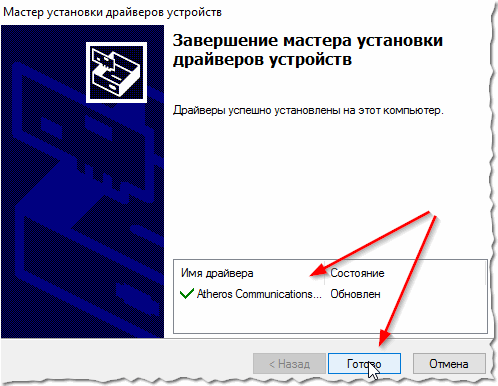
Кстати, в 3DP Net реализована не плохая возможность по резервированию драйверов. Для этого просто щелкните по кнопке "Драйвер ", а затем выберите опцию "" (см. скриншот ниже).
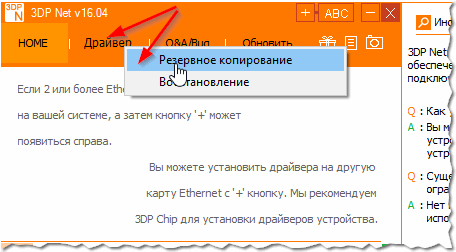
Перед вами появится список всех устройств, для которых есть драйвера в системе: выбираете галочками, что резервируем (можно просто выбрать все, чтобы не ломать голову).
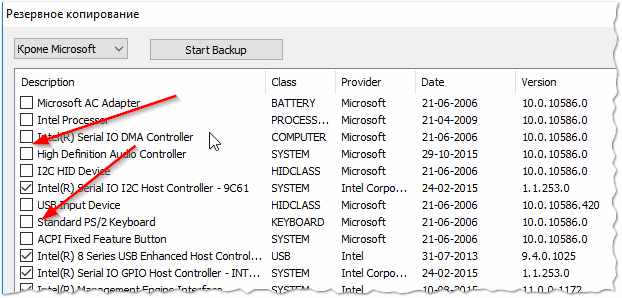
Каждому знаком тот счастливый день первой, самостоятельной установке новой операционной системы.
Например для меня этот подвиг был равноценен покорению Эвереста, высочайшей вершины земного шара. Но как бы нам не хотелось, нужно спускаться в низ. А это путь неожиданных приключений. По идеи современные операционные системы автоматически находят всё оборудование и устанавливают нужные драйвера. Но по закону подлости и разного рода трагическим событиям именно на вашу голову может свалится тот ужас 👿 , когда запуск браузера известит об отсутствии интернет соединения.
Для того что бы скачать драйвер нужно подключение к интернету. Для подключения к интернету нужна работающая сетевая карта. Перед нами сложный Го́рдиев узел завязанный фригийским царём. Александр Македонский разрубивший этот узел далёк от компьютерных технологий так что свалившуюся на нас проблему придётся решать самостоятельно.
- Вспомните где пылиться диск с драйверами, который Вам выдали в магазине при покупке компьютера.
- Заранее создайте резервную копию драйверов например программой Driver Magician Lite или любой другой отвечающей за эту функцию.
- Перед переустановкой операционной системы «познакомьтесь» ближе со своим оборудованием. Чтобы знать какой адаптер у Вас установлен, на рабочем столе нажимаем правой кнопкой мыши по ярлыку «Мой Компьютер». В открывшемся меню выбираем «Свойства». Далее Диспетчер устройств. Находим свой Сетевой адаптер. В дальнейшем с работающего (подключённого к интернету компьютера) качаем нужный нам драйвер. Перебрасываем его на проблемный компьютер и устанавливаем.
- Предвидя сложности с интернет соединением качаем программу, «нууу» например такой мощный и всемирно известный менеджер установки драйверов как DriverPack Solution. Прячем его на любом другом диске, отличном от того куда будем устанавливать операционную систему и ждём момента «взаимовыручки»
Всё это из истории о том «знал бы куда упасть, подстелил бы соломы » .
Буквально на днях бороздя просторы интернета наткнулся на очень интересную утилиту. «Обзывают» её 3DP Net. По утверждению разработчиков в одно нажатие кнопки можно установить драйвера на сетевые карты (в том числе и беспроводные) без выхода в интернет. Вес её довольно внушителен. На данный момент около 80 мегабайт. Но это и понятно. В утилиту «упаковали» драйвера сетевых карт, которые можно встретить практически под все адаптеры. Практически означает только лишь одно: наверняка новые сетевые карты там не представлены. Предлагаю в качестве ознакомительных целей (кто его знает может кому и поможет) познакомиться с этой утилитой. Качаем 3DP Net вот с этого Нажав по ссылке WebSite попадаем на главную страницу. Если честно меня заинтересовали две утилиты. Это как «виновница торжества» 3DP Net. Так и вторая утилита 3DP Chip. Но не будем захламлять страницы и всё то что умеет делать вторая утилита посмотрите в видео ролике. Итак качаем утилиту 3DP Net нажав по активной ссылке Latest 3DP Net Download.
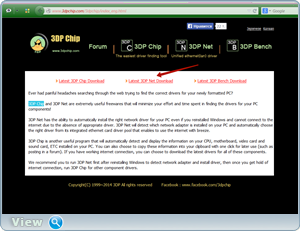
Во время установки утилиты нам будет предложен путь C:\3DP\Net\14051 (где 14051 номер утилиты). После того как 3DP Net выполнит свою полезную работу, а как Вы помните нам от неё нужны только драйвера на сетевую карту без выхода в интернет, папку 3DP находящуюся в корне диска (C:) можно удалить.